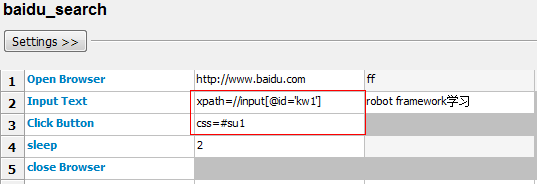说明:
不要误认为Robot framework 只是个web UI测试工具,更正确的理解Robot framework是个测试框架,之所以可以拿来做web UI层的自动化是国为我们加入了selenium2的API。比如笔者所处工作中,更多的是拿Robot framework来做数据库的接口测试,当然,需要先将相关的数据库包导入。
那么测试框架的本质是什么?个人觉得有以下几个方面。
1、比较
测试实质就是“比较”,在测试之前需要先写用例,假设经过各种操作之后会得到一个预期的结果,然后,在测试的过程中按照用例的步骤会得到一个实际的结果,拿实际结果与预期结果比较。从而且进一步判断用例的成功与失败。
2、用例的组织
为什么要组职用例,因为用例有很多条,我们或在一个文件中写多条用例,或多个文件中写多条用例,总之要很好的把这些用例组织起,自动化用例是给程序去跑的,所以,更应该规范的组织起来。
3、执行结果展示
用例跑完了,成功了,失败了?用例执行到哪一步失败了?总要把这些信息展示给用户吧。
=============
回到主题,在Robot framework中元素的定位。
因为Robot framework 引入的selenium2 包,所以,假如我们学过selenium 的话,定位是一样的。因为没找到相关资料,所以,经过验证id 、name ,xpath 、css 四种定位方式是可以的,尤其后两种是“万能的”,所以可以解决99%的定位问题。
id 和name 定位
假如把一个元素看作一个人的话,id 和name可以看作一个人的身份证号和姓名。当然,这些属性值是否唯一要看前端工程师如何设计了。
百度搜索框和搜索按钮
…… <input id="kw1" class="s_ipt" type="text" maxlength="100" name="wd" autocomplete="off"> …… <input id="su1" class="bg s_btn" type="submit" onmouseout="this.className='bg s_btn'" onmousedown="this.className='bg s_btn s_btn_h'" value="百度一下"> ……
根据上面的例子,百度输入框可以取id 或 name进行定位。(前提是id和name的值在当页面上唯一)
id = kw1
name = wd
在Robot framework 中就是这样写的:
| Input Text |
id=kw1 |
robot framework学习 |
| input text |
name=wd |
robot framework学习 |
Input text 用于输入框的关键字,“robot framework学习”是要给输入框输入的内容。
百度按钮只id数据可以利用:
Id=su1
| Click Button |
id=su1 |
|
Click Button是按钮点击的关键字。
xpath定位
假如,一个人没身份证号没名字怎么找呢?想想你是怎么找朋友吃饭的,他手机不通,电话不回呢?直接上他家去呗,那你一定有他家住址,xx市xx区xx路xx号。Xpath 就可以通过这种层级关系找到元素。
来看看百度输入框在整个页面上的位置吧:
<html> <head> <body link="#0000cc"> <div id="wrapper" style="display: block;"> <div id="debug" style="display:block;position:absolute;top:30px;right:30px;border:1px solid;padding:5px 10px;">div> <div id="u"> <div id="head"> <div id="content" style="display: block;"> <div id="u1" style="display: block;"> <div id="m"> <p id="lg"> <p id="nv"> <div id="fm"> <form id="form1" class="fm" action="/s" name="f1"> <span class="bg s_ipt_wr"> <input id="kw1" class="s_ipt" type="text" maxlength="100" name="wd" autocomplete="off">
1、Xpath的绝对路径:
Xpath = /html/body/div[1]/div[4]/div[2]/div/form/span[1]/input
我们可以从最外层开始找,html下面的body下面的div下面的第4个div下面的....input标签。通过一级一级的锁定就找到了想要的元素。
2、Xpath的相对路径:
绝对路径的用法往往是在我们迫不得已的时候才用的。大多时候用相对路径更简便。
2.1、元素本身:
Xpath同样可以利用元素自身的属性:
Xpath = //*[@id=’kw1’]
//表示某个层级下,*表示某个标签名。@id=kw1 表示这个元素有个id等于kw1 。
当然,一般也可以制定标签名:
Xpath = //input[@id=’kw1’]
元素本身,可以利用的属性就不只局限为于id和name ,如:
Xpath = //input[@type=’text’]
Xpath = //input[@autocomplete=’off’]
但要保证这些元素可以唯一的识别一个元素。
2.2、找上级:
当我们要找的一个人是个刚出生的婴儿,还没起名子也没有入户口(身份证号),但是你会永远跟在你父亲的身边,你的父亲是有唯一的名字和身份证号的,这样我们可以先找到你父亲,自然就找到你的。
元素的上级属性为:
<form id="form1" class="fm" action="/s" name="f1"> <span class="bg s_ipt_wr"> <input id="kw1" class="s_ipt" type="text" maxlength="100" name="wd" autocomplete="off">
找爸爸:
xpath = //span[@class=’bg s_ipt_w’]/input
如果爸爸没有唯一的属性,可以找爷爷:
xpath = //form[@id=’form1’]/span/input
这样一级一级找上去,直到html ,那么就是一个绝对路径了。
2.3、布尔值写法:
如果一个人的姓名不是唯一的,身份证号也不是唯一的,但是同时叫张三 并且 身份证号为123 的人却可以唯一的确定一个人。那么可以这样写:
Xpath = //input[@id=’kw1’ and @name=’wd’]
可以and ,当然也可以or :
Xpath = //input[@id=’kw1’ or @name=’wd’]
但or的实际意义不太。我们一般不需要说,找的人名字或者叫张三,或者身份证号是123 也可以。
Robot framework 中的写法:
| Input Text |
xpath = //*[@id=’kw1’] |
robot framework学习 |
| input text |
xpath = //span[@class=’bg s_ipt_w’]/input
|
robot framework学习 |
| input text |
xpath = //input[@id=’kw1’ and @name=’wd’]
|
robot framework学习 |
CSS定位
Css的定位更灵活,因为他它用到的更多的匹配符和规格。
http://www.w3school.com.cn/cssref/css_selectors.asp
| 选择器 |
例子 |
例子描述 |
| .class |
.intro |
选择 class="intro" 的所有元素。 |
| #id |
#firstname |
选择 id="firstname" 的所有元素。 |
| * |
* |
选择所有元素。 |
| element |
p |
选择所有 |
| element,element |
div,p |
选择所有 |
| element element |
div p |
选择 |
| element>element |
div>p |
选择父元素为 |
| element+element |
div+p |
选择紧接在 |
| [attribute] |
[target] |
选择带有 target 属性所有元素。 |
| [attribute=value] |
[target=_blank] |
选择 target="_blank" 的所有元素。 |
| [attribute~=value] |
[title~=flower] |
选择 title 属性包含单词 "flower" 的所有元素。 |
| [attribute|=value] |
[lang|=en] |
选择 lang 属性值以 "en" 开头的所有元素。 |
同样以百度输入框的代码,我们来看看CSS如何定位。
<form id="form1" class="fm" action="/s" name="f1"> <span class="bg s_ipt_wr"> <input id="kw1" class="s_ipt" type="text" maxlength="100" name="wd" autocomplete="off">
id定位:
css=#kw1
class定位:
css=.s_ipt
其它属性:
css=[name=wd]
css=[type=text]
css=[autocomplete=off]
父子定位:
css=span > input
css=form > span > input
根据标签名定位:
css=input
Robot framework 中的写法:
| Input Text |
css=#kw1 |
robot framework学习 |
| input text |
css=.s_ipt |
robot framework学习 |
| input text |
css=[name=wd] |
robot framework学习 |
同样一个元素,根基CSS的不同规则,可能有几十上百种写法。CSS更灵活强大,但是相比xpath 的学习成本为更高。但是css和xpath 两种定位方式是一定要学会一种,不然你的自动化工作更无法开展。